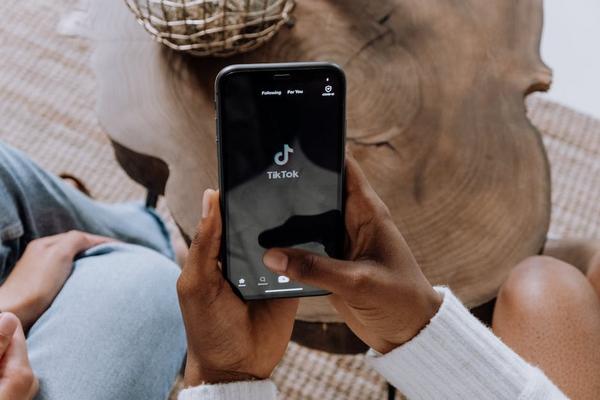Como tirar print em qualquer dispositivo: PC ou Celular
A função de tirar print é essencial em várias situações do dia a dia, seja para capturar informações importantes, compartilhar conteúdo ou solucionar problemas. Apesar de ser uma função simples, muitas pessoas ainda têm dúvidas sobre como tirar print em diferentes dispositivos.
Neste blog, vamos ensinar passo a passo como tirar print em diferentes dispositivos, como computadores, smartphones e tablets.
Como Tirar Print no Computador
No computador, existem diferentes maneiras de tirar print, dependendo do sistema operacional. No Windows, é possível utilizar os atalhos de teclado ou a ferramenta “Recortes”. Por exemplo, para tirar um print da tela inteira, basta pressionar a tecla “Print Screen” ou “PrtScn” no teclado.
Em seguida, abra o Paint ou qualquer outro programa de edição de imagens, clique com o botão direito do mouse e selecione “Colar”. Agora você pode salvar, copiar ou compartilhar o print realizado.
No macOS, é possível utilizar os atalhos de teclado ou a ferramenta “Captura de Tela”. Para tirar um print da tela inteira, pressione as teclas “Command + Shift + 3” simultaneamente.
O print será salvo automaticamente na área de trabalho. Se preferir, pressione “Command + Shift + 4” e arraste o cursor para selecionar uma área específica da tela. Solte o botão do mouse para capturar o print. Assim como no Windows, você pode editar, salvar e compartilhar o print realizado.
Como Tirar Print no Smartphone
Em smartphones Android, a maneira mais comum de tirar print é utilizando os botões físicos. Por exemplo, pressione o botão de volume para baixo e o botão liga/desliga simultaneamente.
O print será salvo na galeria de imagens do smartphone. Além disso, alguns modelos oferecem a opção de tirar print através de combinações de teclas, como o botão home e o botão de liga/desliga.
Já nos smartphones iOS, como o iPhone, é possível tirar print utilizando a combinação de botões. Pressione o botão de liga/desliga e o botão home simultaneamente e o print será salvo na galeria de imagens. Também é possível tirar print utilizando o Assistive Touch. Ative o Assistive Touch nas configurações do iPhone e, em seguida, toque no ícone do Assistive Touch e selecione a opção “Print”.
Como Tirar Print no Tablet
Assim como nos smartphones, em tablets Android também é possível tirar print utilizando os botões físicos ou combinações de teclas. Por exemplo, pressione o botão de volume para baixo e o botão liga/desliga simultaneamente e o print será salvo na galeria de imagens do tablet. Além disso, alguns modelos oferecem a opção de tirar print através de gestos, como deslizar três dedos na tela.
Nos tablets iOS, como o iPad, é possível tirar print utilizando a combinação de botões. Pressione o botão de liga/desliga e o botão home simultaneamente e o print será salvo na galeria de imagens. Também é possível tirar print utilizando o Assistive Touch, da mesma forma como descrito para os smartphones iOS.
Conclusão
Saber como tirar print em diferentes dispositivos é fundamental para capturar informações importantes, solucionar problemas e compartilhar conteúdo de forma prática. No computador, utilize os atalhos de teclado ou as ferramentas disponíveis no sistema operacional. Nos smartphones e tablets, utilize os botões físicos, combinações de teclas ou até mesmo o Assistive Touch.
Agora que você aprendeu todas essas maneiras de tirar print, experimente cada uma delas nos dispositivos que você possui. Lembre-se de que praticar é a melhor forma de fixar o conhecimento. Não hesite em tirar prints sempre que necessário, pois essa função pode facilitar muito o seu dia a dia.